

Les navigateurs disposent d'un gestionnaire de tûˋlûˋchargement de base capable de tûˋlûˋcharger des fichiers et de les numûˋriser. Comparûˋ aux applications de gestionnaire de tûˋlûˋchargement de bureau, le gestionnaire de tûˋlûˋchargement d'un navigateur est vide sur les fonctionnalitûˋs. Il a peu û rien û offrir autre que son interface. Firefox vous permet de reprendre un tûˋlûˋchargement ûˋchouûˋ mais pas Chrome. Si vous utilisez Chrome pour tûˋlûˋcharger des fichiers mais que vous ne voulez pas que votre bande passante soit utilisûˋe, vous pouvez utiliser une petite astuce dans les outils de dûˋveloppement Web pour limiter la vitesse de tûˋlûˋchargement dans Chrome.
Cependant, pour que votre travail ne soit pas interrompu, il est judicieux de crûˋer un profil Chrome distinct et de tûˋlûˋcharger des fichiers lorsque vous souhaitez limiter la vitesse de tûˋlûˋchargement.
Ouvrir un nouvel onglet dans Chrome et appuyez sur la touche F12. Cela va ouvrir les outils de dûˋveloppement web. Sûˋlectionnez l'onglet Rûˋseau.
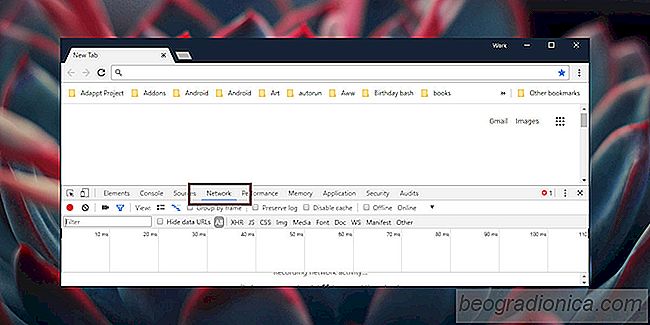
Dans la deuxiû´me rangûˋe d'options, cliquez sur la petite liste dûˋroulante û cûÇtûˋ de 'En ligne'. La liste dûˋroulante comporte deux vitesses prûˋdûˋfinies; 3G rapide et 3G lent. Ceux-ci sont û des fins de test, donc ils ne feront probablement pas l'affaire pour vous. Vous devez crûˋer un profil de limitation de rûˋseau personnalisûˋ. Pour ce faire, cliquez sur l'option Ajouter dans ce mûˆme menu.
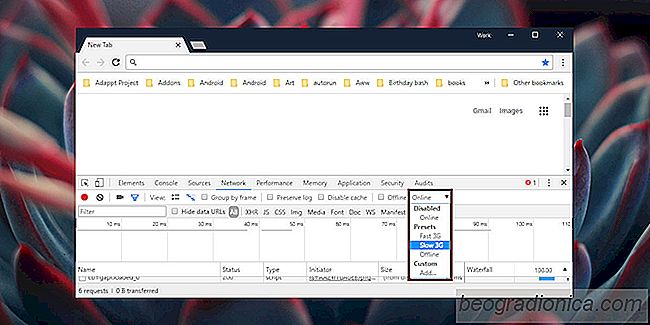

Bloquer les suggestions YouTube lors de la navigation sans vous connecter
Vous n'avez pas besoin de vous connecter û votre compte Google pour naviguer sur YouTube. Les avantages de la connexion sont que vous obtenez de voir le contenu organisûˋ pour vos intûˋrûˆts particuliers. YouTube proposera du contenu û regarder en fonction des chaûÛnes auxquelles vous ûˆtes abonnûˋ et du type de vidûˋos que vous regardez en dehors des chaûÛnes auxquelles vous ûˆtes abonnûˋ.

Activation d'un volet de visualisation dans Gmail
MS Outlook et l'application Mail de Windows 10 ont quelque chose en commun. un volet d'aperûÏu. L'interface utilisateur a trois colonnes; boûÛtes de rûˋception / dossiers, e-mails dans une boûÛte de rûˋception et un volet de prûˋvisualisation. Lorsque vous sûˋlectionnez un e-mail dans la liste des e-mails, vous en obtenez un aperûÏu dans le volet de prûˋvisualisation.